Lassen Sie Windows 10 beim Scannen von Windows Defender einen automatischen Wiederherstellungspunkt erstellen
Microsoft Windows 10 / / March 17, 2020
Zuletzt aktualisiert am

Wenn etwas schief geht und Ihr System instabil ist, können Sie auf folgende Weise sicherstellen, dass Sie über einen aktuellen Wiederherstellungspunkt verfügen, auf den Sie zurückgreifen können.
Es ist immer wichtig, eine aktuelle stabile Version von Windows 10 zu haben, auf die Sie zurückgreifen können, falls etwas schief geht. Alles, was von einem Virus oder einer schlechten Softwareinstallation herrührt, kann Ihr System instabil machen. Um sicherzustellen, dass Sie über einen aktuellen Wiederherstellungspunkt verfügen, können Sie festlegen, dass bei jedem System-Scan von Windows Defender ein solcher erstellt wird.
Erstellen Sie automatische Wiederherstellungspunkte für Windows 10 Pro
Es ist normalerweise nicht standardmäßig aktiviert. Das erste, was Sie tun müssen, ist Aktivieren Sie die Systemwiederherstellung. Drücken Sie die Windows-Taste und Art:Wiederherstellungspunkt und drücken Sie die Eingabetaste. Klicken Sie dann auf die Schaltfläche Konfigurieren und stellen Sie sicher, dass der Systemschutz markiert ist. Dort können Sie auch die Menge einstellen
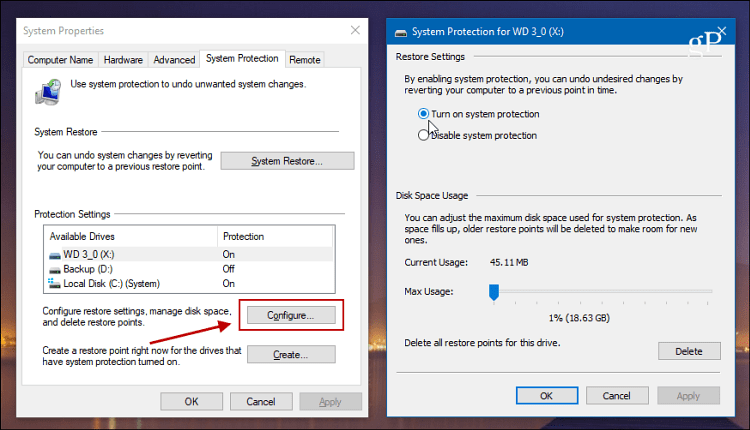
Wenn Sie Windows 10 Pro ausführen, können Sie dies mithilfe von Gruppenrichtlinien einrichten. Schlagen Windows-Taste + R. und Art:gpedit.msc Klicken Sie im Dialogfeld "Ausführen" auf die Eingabetaste.
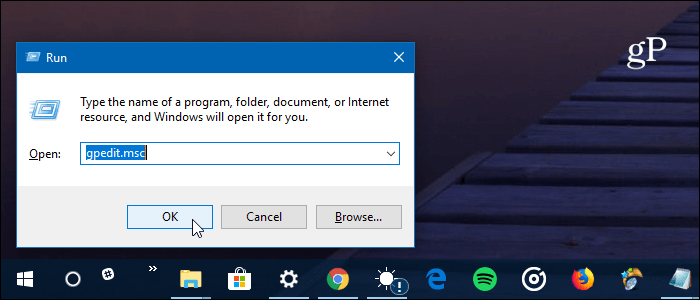
Navigieren Sie dann zu folgendem Pfad:
Computerkonfiguration> Administrative Vorlagen> Windows-Komponenten> Windows Defender Antivirus> Scannen
Doppelklicken Sie dann rechts in der Spalte Einstellungen auf „Systemwiederherstellungspunkt erstellen“.
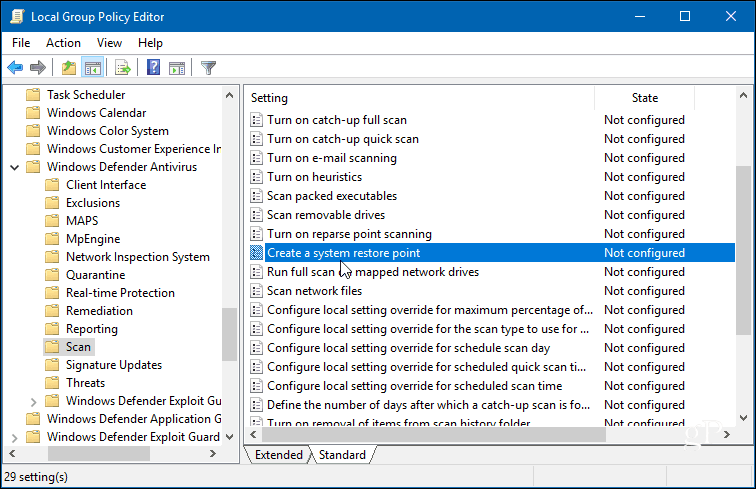
Setzen Sie es auf Aktiviert und klicken Sie auf OK, um den Gruppenrichtlinien-Editor zu schließen.
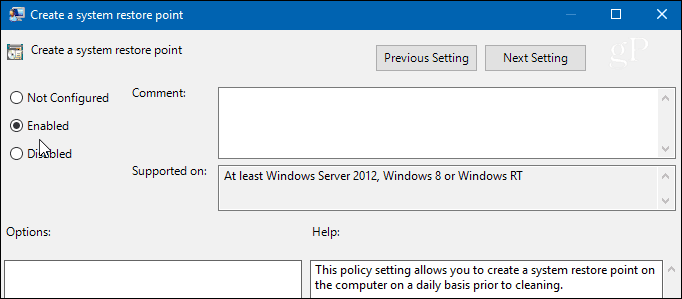
Erstellen Sie automatische Wiederherstellungspunkte für Windows 10 Home
Gruppenrichtlinien sind in Windows 10 Home nicht verfügbar. Sie können sie jedoch so einstellen, dass ein automatischer Wiederherstellungspunkt erstellt wird, wenn Windows Defender einen System-Scan durch Optimieren der Registrierung durchführt.
Um die Registrierung zu öffnen, klicken Sie auf Windows-Taste + R. und Art:regedit und klicken Sie auf OK oder drücken Sie die Eingabetaste.
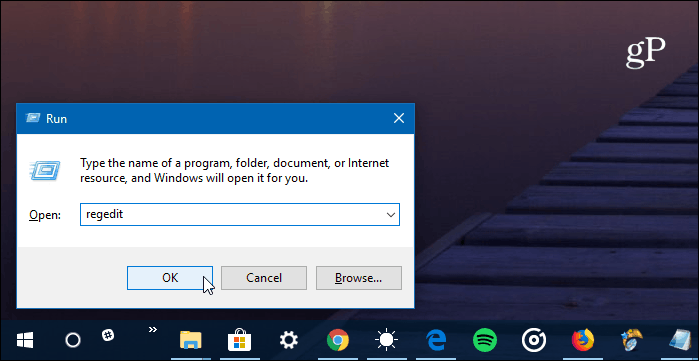
Gehen Sie nach dem Öffnen auf den folgenden Pfad:
HKEY_LOCAL_MACHINE \ SOFTWARE \ Policies \ Microsoft \ Windows Defender
Klicken Sie mit der rechten Maustaste auf die Windows Defender-Taste und wählen Sie Neu> Schlüssel.
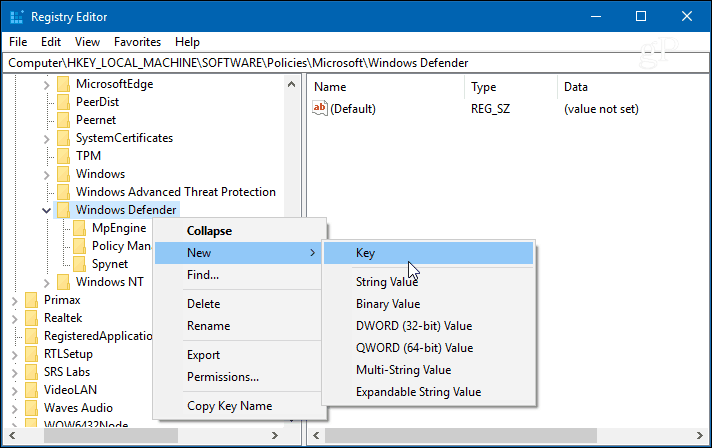
Nennen Sie diesen neuen Schlüssel Scan mit einem neuen DWORD (32-Bit) Wert von DisableRestorePoint mit einem Datenwert von Null. Nachdem Sie fertig sind, schließen Sie einfach den Registrierungseditor.
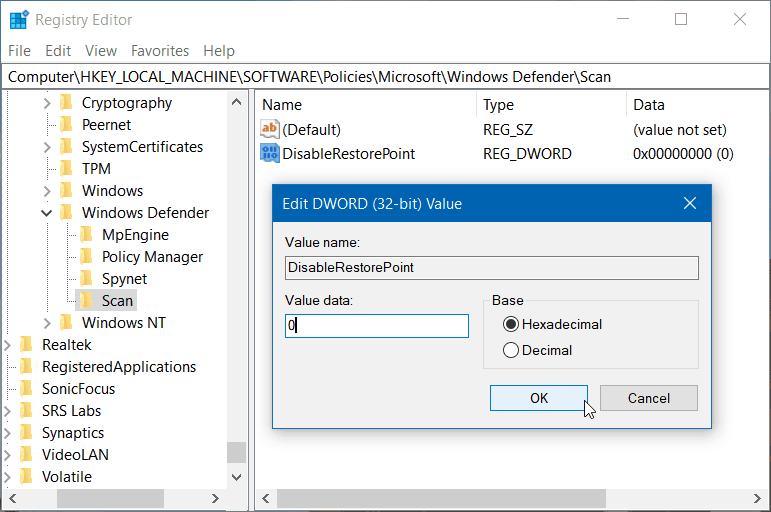
Unabhängig davon, ob es sich um Windows 10 Pro oder Home handelt, erstellt Windows nach dem Einrichten einen neuen Wiederherstellungspunkt bevor Windows Defender einen System-Scan startet - der täglich durchgeführt wird, es sei denn, Sie haben das geändert Zeitplan.
Windows erstellt vor der Installation von Windows-Updates automatisch einen Wiederherstellungspunkt. Es ist jedoch wichtig, einen neuen stabilen Punkt zum Zurücksetzen zu haben, wenn etwas Unerwartetes passiert und Sie nicht daran gedacht haben, einen Wiederherstellungspunkt zu erstellen.
Wenn Sie Windows 10 noch nicht kennen und noch mehr Anleitungen und Tipps wünschen, lesen Sie alle Artikel in unserem Artikel Windows 10-Archiv. Nehmen Sie auch für bestimmte Themen an unserer kostenlosen teil Windows 10-Foren und posten Sie Ihre Fragen und Gedanken zu Microsoft-Produkten und -Diensten.
